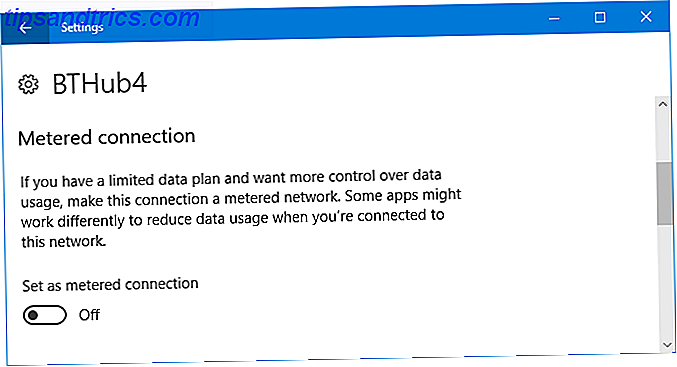Έχετε καταλήξει ποτέ με ένα υπολογιστικό φύλλο Excel που περιέχει μια δέσμη κενών κελιών; Ίσως να συγκεντρώσατε το φύλλο επικολλώντας σε κείμενο από άλλα φύλλα ή να διαγράψετε πολλές σειρές. Θα μπορούσατε να περάσετε από τη λίστα και να διαγράψετε ξεχωριστά κάθε κενή γραμμή, αλλά αυτό είναι ένα τεράστιο χάσιμο χρόνου 14 Συμβουλές για να εξοικονομήσετε χρόνο στο Microsoft Excel 14 Συμβουλές για να εξοικονομήσετε χρόνο στο Microsoft Excel Εάν το Microsoft Excel έχει καταναλώσει πολύ το χρόνο σας στο παρελθόν, ας σας δείξουμε πώς να το πάρετε πίσω. Αυτές οι απλές συμβουλές είναι εύκολο να θυμόμαστε. Διαβάστε περισσότερα .
Υπάρχει καλύτερος τρόπος.
Αρχικά, ανοίξτε το υπολογιστικό φύλλο που χρειάζεται να επεξεργαστείτε και να επιλέξετε κάθε κελί. Μπορείτε να το κάνετε γρήγορα κάνοντας κλικ στο μικρό τρίγωνο ανάμεσα στη στήλη Α και τη 1 σειρά. Στη συνέχεια, πατήστε το πλήκτρο F5 και κάντε κλικ στο κουμπί Ειδικό για να ανοίξετε το μενού Go To Special . Επιλέξτε κενά από τη λίστα εδώ και πατήστε OK . Αυτό θα επιλέξει όλα τα κενά κελιά στο υπολογιστικό φύλλο.
Τώρα μπορείτε να τα διαγράψετε. Βεβαιωθείτε ότι έχετε επιλέξει την καρτέλα Αρχική σελίδα στη Κορδέλα και, στη συνέχεια, αναζητήστε την ενότητα Κύτταρα στη δεξιά πλευρά. Κάντε κλικ στην επιλογή Διαγραφή εδώ και, στη συνέχεια, στην επιλογή Διαγραφή κελιών . Μπορείτε να δοκιμάσετε τη διαγραφή φύλλων γραμμών ή τη διαγραφή φύλλων φύλλων, αλλά αυτά δεν λειτούργησαν σωστά στις δοκιμές μας. Αφού κάνετε κλικ στο στοιχείο Διαγραφή κελιών, το Excel θα σας ρωτήσει πώς να επεξεργαστείτε τη διαγραφή. Εάν διαγράφετε σειρές, αφήστε τα σε πλήκτρα Shift επάνω . Για διαγραφή στήλης, επιλέξτε Μετακίνηση κυττάρων αριστερά .
Μετά από αυτό, το Excel θα διαγράψει τα κενά από το υπολογιστικό φύλλο σας και θα σας αφήσει μόνο με το κείμενο. Έχετε μια γρήγορη ματιά για να βεβαιωθείτε ότι τίποτα δεν διαγράφηκε στη διαδικασία - μερικές φορές η επιλογή που κάνετε έχει παράξενα αποτελέσματα στη διαγραφή.
Αν έχετε υπολογιστικό φύλλο φύλλων Google σε σχέση με τα φύλλα του Google: Ποιο είναι καλύτερο για εσάς; Excel vs. φύλλα Google: Ποιο είναι καλύτερο για εσάς; Χρειάζεστε πραγματικά το Excel; Και οι επιτραπέζιες και οι ηλεκτρονικές λύσεις έχουν τα πλεονεκτήματά τους Αν έχετε πρόβλημα να επιλέξετε μεταξύ του Excel και του Google Sheets για τη διαχείριση των υπολογιστικών φύλλων σας, ας σας βοηθήσουμε να αποφασίσετε. Διαβάστε περισσότερα που είναι γεμάτα κενά, μπορείτε να τα επικολλήσετε στο Excel, και στη συνέχεια να εφαρμόσετε αυτή τη μέθοδο για να τα αφαιρέσετε. Διατηρήστε τη μορφοποίηση όταν το κάνετε και δεν θα χάσετε τίποτα. Για περισσότερες πληροφορίες σχετικά με το Excel, δείτε μερικά πράγματα διασκέδασης που μπορείτε να δημιουργήσετε μέσα σε αυτό 7 Fun & Weird Things που μπορείτε να δημιουργήσετε με το Microsoft Excel 7 Διασκεδαστικά και περίεργα πράγματα που μπορείτε να δημιουργήσετε με το Microsoft Excel Φανταστείτε το Excel ήταν διασκεδαστικό! Το Excel προσφέρει πολλά περιθώρια για έργα που ξεπερνούν την προβλεπόμενη χρήση του. Το μόνο όριο είναι η φαντασία σας. Εδώ είναι τα πιο δημιουργικά παραδείγματα για το πώς χρησιμοποιούν οι άνθρωποι το Excel. Διαβάστε περισσότερα .
Συχνά τρέχετε σε κενές σειρές σε φύλλα του Excel; Ενημερώστε μας αν έχετε διαφορετική μέθοδο στα σχόλια!
Image Credit: GEORGII MIRONOV μέσω του Shutterstock